广联达图形80.docx
《广联达图形80.docx》由会员分享,可在线阅读,更多相关《广联达图形80.docx(7页珍藏版)》请在冰豆网上搜索。
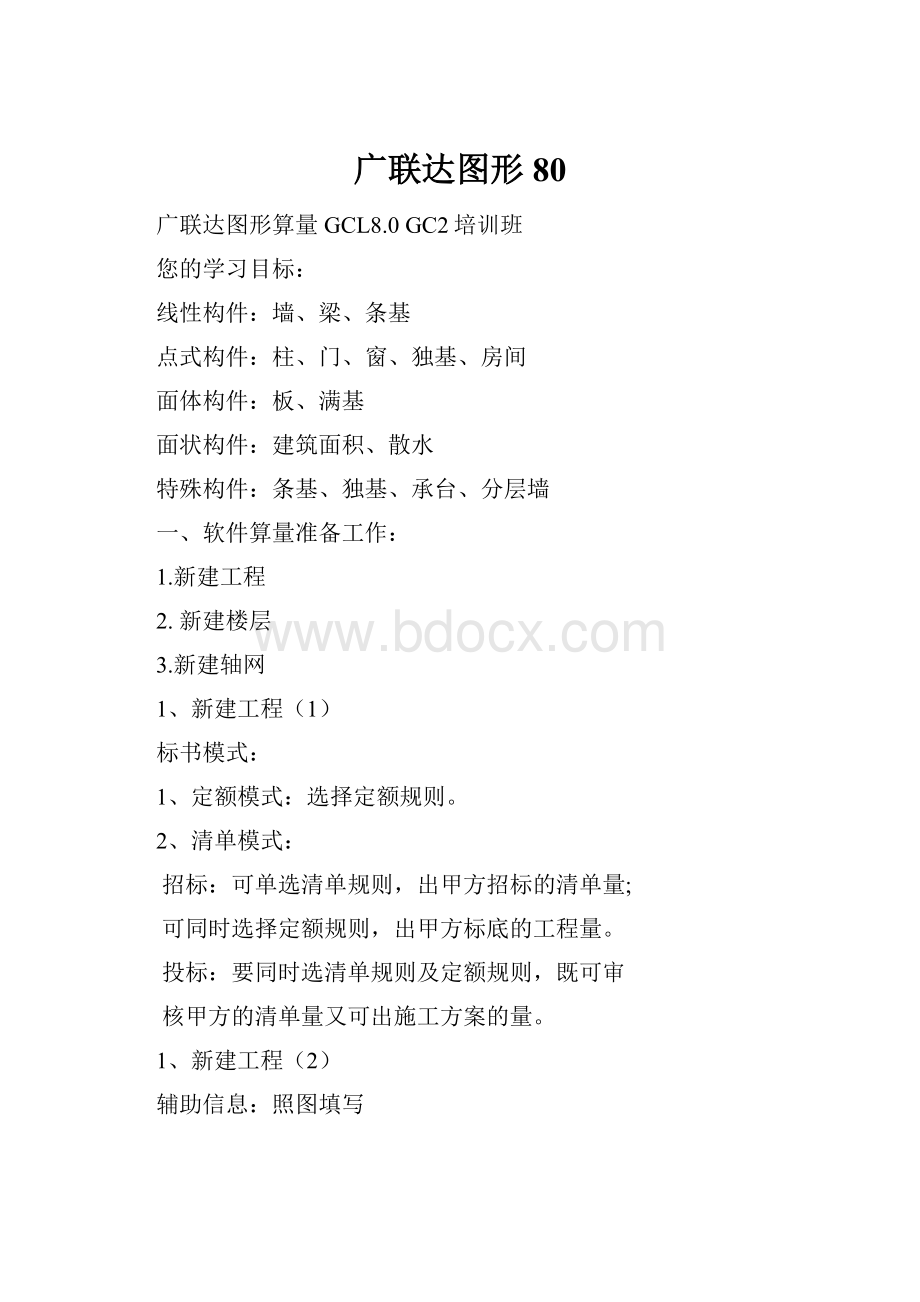
广联达图形80
广联达图形算量GCL8.0GC2培训班
您的学习目标:
线性构件:
墙、梁、条基
点式构件:
柱、门、窗、独基、房间
面体构件:
板、满基
面状构件:
建筑面积、散水
特殊构件:
条基、独基、承台、分层墙
一、软件算量准备工作:
1.新建工程
2.新建楼层
3.新建轴网
1、新建工程
(1)
标书模式:
1、定额模式:
选择定额规则。
2、清单模式:
招标:
可单选清单规则,出甲方招标的清单量;
可同时选择定额规则,出甲方标底的工程量。
投标:
要同时选清单规则及定额规则,既可审
核甲方的清单量又可出施工方案的量。
1、新建工程
(2)
辅助信息:
照图填写
1、室内外地坪相对标高:
影响的是基础土方及室外装修的工程量
2、外墙裙高度:
影响室外装修的工程量
2、新建楼层
1、基础层、首层是软件默认的层,不允许改变;
2、地下室的新建:
以首层往下,楼层编码为负值;
3、标准层的新建:
①直接按一层一层的添加;
②用“~”线连接连续的层;如“2~5”表明二到五层连续标准层;
③用“,”连接不连续的层;如“2,4,6”表明二、四、六层是相同的标准层。
3、新建轴网(1-正交轴网)同钢筋步骤
二、线性构件(墙、梁、条基)
1.新建构件
2.构件属性定义
3.定义构件做法
4.画构件
5.计算汇总
6.查看工程量计算式
7.报表输出
2、构件属性定义-2,属性定义
蓝色字体:
公共属性,修改了,已经画上去的构件会变化
黑色字体:
私有属性,修改了,已经画上的构件不会发生改变,将要画上的构件才会变化
带括号的属性值:
表示是软件的默认值,修改的时候要连同括号一起删除;
起点高度:
指画墙的第一点
终点高度指画墙的第二点
当起点高度和终点高度不一样时,什么墙不是水平的,是山墙状的;
轴线距左墙皮距离:
表明墙与轴线的关系是否为偏心。
3、构件做法定义
在这里可以直接套上定额编号,根据需要选择想要的工程量的表达式
4、画构件-1,画法
1、直线式:
两点完成命令,连成一条直线
2、折线式:
可连续画线段
3、弧线式:
顺时针小弧、逆时针小弧均为不超过180度的弧线;顺时针大弧、逆时针大弧均为超过180度的弧线;三点画弧;
4、画构件-2,修改
删除功能:
可以删除当前层中的构件及其附属构件;
复制功能:
可以复制鼠标选中的构件图元;针对相同的属性的构件使用;
镜像功能:
可以镜像当前层中鼠标选中范围内的构件图元,针对对称的属性相同的构件使用;
偏移功能:
延伸功能:
可以使线性构件达到指定的边界;
修剪功能:
可以把条形构件沿某一条边界进行修剪;
小结:
墙的五种类型
1、普通墙:
一般的墙;
2、分层墙:
在高度方向上有材质不同或厚度不同的墙;
3、间壁墙:
只能作为内墙,计算时高度自动算至梁底或板底;不影响室内天棚及地面的量;
4、虚墙:
只用来分割、封闭空间使用,本身不计算工程量;
5、女儿墙:
外墙面装修不包括女儿墙的面积,它所围成的封闭空间不能布置房间。
小结:
线性构件扣减原则
1、材质优先:
两道墙相交,优先级别:
混凝土墙>砖石砌块墙;
2、外墙优先:
材质相同时,优先级别:
外墙>内墙;
3、横向优先:
都为内墙时,判断墙体的方向,优先级别:
横墙>竖墙;
4、厚度优先:
优先级别:
厚墙>薄墙。
二、点式构件(柱、独基、门窗、过梁、承台、房间)
1.新建构件
2.构件属性定义(与线性构件不一样的地方)
3.定义构件做法(套定额)
4.画构件(与线性构件不一样的地方)
5.计算汇总
6.查看工程量计算式
7.报表输出
2、属性定义:
(柱)
属性定义中包含的信息有:
截面宽、截面高、高度,
3、画构件(柱的定位方法)
1、柱的中心与轴线交点重合,直接点击法;
2、shift+鼠标左键(点之前)
3、ctrl+鼠标左键(点之前)
4、柱子靠墙边柱子靠梁边(点之后)
5、点旋式(点之后)
6、智能布置(点之前)
四、面体状构件(板、满基)
1.新建构件
2.构件属性定义(与线性构件不一样的地方)
3.定义构件做法
4.画构件(与线性构件不一样的地方)
5.计算汇总
6.查看工程量计算式
7.报表输出
1、属性定义:
(板、满基)
板的属性定义中就只有厚度和顶标高两个参数
2、面体状构件的画法:
折线式、弧线画面状构件:
均应围成一个封闭的区域;
矩形、圆形画法:
直接是一个封闭的区域;
布置:
根据现有的条件选择可参考的构件作为参考。
定义斜板:
定义斜板---选择板----选基准边----选抬起点----输入标高
五、面状构件(S平、S建、屋面)
1.新建构件
2.构件属性定义(与线性构件不一样的地方)
3.定义构件做法
4.画构件(与线性构件不一样的地方)
5.计算汇总
6.查看工程量计算式
7.报表输出
1、属性定义:
(S建)
2、面状构件的画法:
原则是:
要先有线式构件或辅轴围成一个封闭的区域。
与建筑面积相似的构件:
屋面、阳台、雨蓬、楼梯、台阶、散水平整场地、天井
六、特殊构件:
带子层的构件
1、分层墙
2、条形基础
3、独立基础
4、桩承台
特点:
要由子单元层层叠加构成整体的属性。
定义:
新建----点右健选择新建XX单元----有多少层建多少个单元
导入钢筋文件
左上角“工程”→导入钢筋GGJ文件→缺省用户→双击工程名称→楼层高度不一致(点确定)→按钢筋层高导入→选要导入的楼层、构件→导入完成
楼层换算
⏹1.楼层管理状态下选择混凝土标号
⏹2.套好定额、画上构件
⏹3.计算
⏹4.左上角“楼层”→楼层换算→楼层列表→楼层换算成功
⏹注意:
要换算的混凝土标号必须是构件管理里已有的标号
七、常用操作--1,选择构件
1、单选:
用鼠标左键直接单击图形中要选择的构件。
2、从左往右框选:
只有完全包含在框内的构件才被选中。
3、从右往左框选:
只要形成交点的构件均都被选中。
4、按名称选择构件:
按Esc或单击右键退出画图状态,单击菜单“构件”→“按名称选择构件图元”。
(F3,右键)
七、常用操作--2,显示构件
显示构件:
按快捷字母
显示构件名称:
shift+“快捷字母”
注意:
1、此操作要求输入法处于中文或英文状态
2、一般为构件中文拼音的第一个字母
七、常用操作--3,滚轮的使用
1、实时:
按住滚轮,在绘图区域滚动鼠标,可以实现图形缩放;
2、全部:
双击滚轮,可以将全部图形显示在绘图区域;
3、放大:
滚轮往上滚
4、缩小:
滚轮往下滚
七、常用操作--4
三维显示
动态漫游
七、常用操作--5,其它常用操作
1、导出GCL工程合并GCL工程